win10蓝屏错误代码Kernel Security Check Failure怎么修复?
(福利推荐:你还在原价购买阿里云服务器?现在阿里云0.8折限时抢购活动来啦!4核8G企业云服务器仅2998元/3年,立即抢购>>>:9i0i.cn/aliyun)
真实案例:蓝屏Kernel security check failure!
“由于工作变动,我不得不重新使用笔记本电脑。我很少使用这台笔记本电脑,当我长时间使用它时,我发现这款笔记本电脑有时会出现蓝屏情况,并且提示错误代码Kernel security check failure(内核安全检查失败)。特别是这些天,这个错误越来越频繁地发生,它搞砸了我的工作。我现在想尽快修复这个错误,有谁知道这个问题该怎么解决吗?谢谢大家”
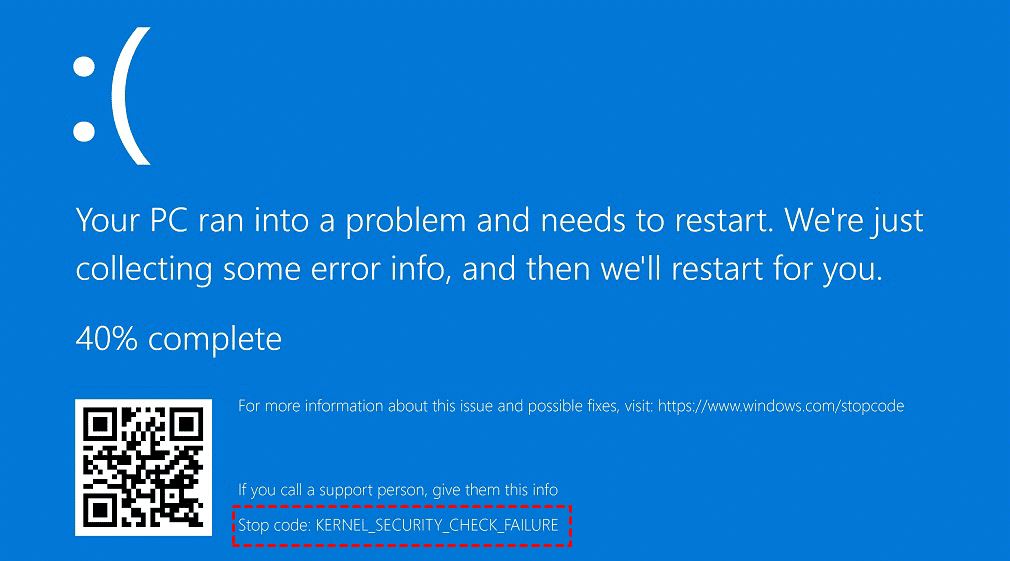
众所都周知,蓝屏死机(BSOD)通常带有特定的停止代码。本案中描述的Kernel security check failure(内核检查失败)就是一个比较常见的停止代码类型,这让许多用户头疼不已。那么,我们该如何有效地修复此蓝屏错误呢?请您继续往下看。
导致Kernel security check failure蓝屏的原因有哪些?
我们在开始修复蓝屏错误之前,还是需要先了解一下导致问题出现的原因有哪些,这将有助于我们更加准确有效的解决问题,以下即为以下比较常见的原因:
- 驱动程序已过时或不兼容。
- 内存故障。
- 存在病毒或三方恶意软件。
- 磁盘已损坏。
- Windows系统文件已损坏。
- 视窗系统版本不兼容。
- 安全计划。
- 三方防病毒软件。
修复Kernel security check failure蓝屏的17种可行方法!
在了解了错误代码Kernel security check failure(内核安全检查失败)出现的原因之后,您可以根据自身的实际情况,从我们提供的17种修复方案中选择一个或多个适合自己的解决方法!
注意:在修复过程中的某些方法可能会导致数据丢失,因此请您在开始修复之前先备份一下重要文件,以免丢失。
方法1:移除全部外部设备
当您使用的任何外部设备与您的Windows版本不兼容时,则可能会发生Kernel security check failure蓝屏错误。为此,您需要在尝试重新启动计算机之前拔下全部外部设备。
步骤1. 完全关闭计算机,并依次拔下连接到计算机的全部设备,包括键盘、耳机、外部硬盘驱动器等。
步骤2. 再次重新启动计算机以查看是否仍然收到蓝屏消息。如果您没有收到蓝屏错误消息,请依次连接全部未插电的设备,以确认哪个设备导致错误。如果仍然收到蓝屏错误消息,则该错误不是由外部设备引起的,请转到下一个解决方案。
方法2:启用旧版高级启动
根据一些用户反馈,启用旧版高级启动菜单可以帮助修复“内核安全检查失败”错误。以下是详细步骤。
步骤1. 重启计算机,等待Windows徽标出现之后,长按电源键强行关闭计算机,重复此操作3次,然后系统将进入“自动修复”状态(也就是我们所说的Windows恢复环境),此时您可以在此界面中点击右下角的“高级选项”按钮。
步骤2. 依次单击“疑难解答”>“高级选项”>“命令提示符”。
步骤3. 在命令提示符窗口中输入以下命令,并在每一行命令后按一次Enter键执行。
C:BCDEDIT /SET {DEFAULT} BOOTMENUPOLICY LEGACY
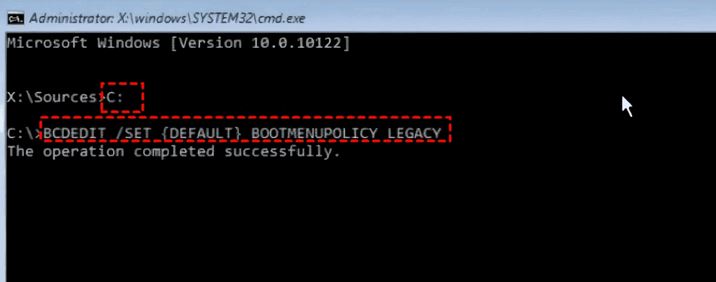
步骤4. 等待命令执行完毕之后,重启计算机检查蓝屏问题是否已被解决,否则请继续尝试下一种解决方法。
方法3:安全模式卸载软件
安全模式是Windows中一种特殊的诊断模式,可以自动禁用Windows系统中的全部非核心服务和进程,可以帮助您解决许多问题。如果近期安装的应用程序可能存在兼容性问题,并导致了蓝屏错误代码Kernel security check failure的话,您需要在安全模式下卸载这些近期安装的应用程序来修复问题。
步骤1. 以同样的方式进入Windows恢复环境,依次单击“疑难解答”>“高级选项”>“启动设置”,然后按F4进入Windows安全模式。

步骤2. 在安全模式下按Win+S打开搜索框,输入“控制面板”并将其打开。
步骤3. 单击“程序”>“程序和功能”>卸载程序”(选择近期安装的程序卸载)。
步骤4. 卸载完成后再重启计算机查看蓝屏问题是否已被解决,否则请继续尝试下一种方法。
方法4:重装或更新驱动程序
过时或不兼容的硬件驱动程序是“内核安全检查失败”错误的常见原因。因此,您需要在安全模式下重新安装或更新这些硬件驱动程序。
更新硬件驱动程序
步骤1. 同样的方式进入Windows安全模式(在进入安全模式是请您按F5以进入到带网络连接的安全模式)。
步骤2. 在安全模式下,按Win+X打开菜单并选择“设备管理器”。
步骤3. 在其中找到任何可能导致蓝屏的设备,右键单击它并在下拉菜单中选择“更新驱动程序”选项。
步骤4. 在新的弹出窗口中,选择“自动搜索驱动程序”选项,然后等待它自动搜索并完成更新。

重新安装硬件驱动程序
步骤1. 同样的方式进入Windows安全模式。
步骤2. 在安全模式下,按Win+X打开菜单并选择“设备管理器”。
步骤3. 在其中找到任何可能导致蓝屏的设备,右键单击它并在下拉菜单中选择“卸载设备”选项。
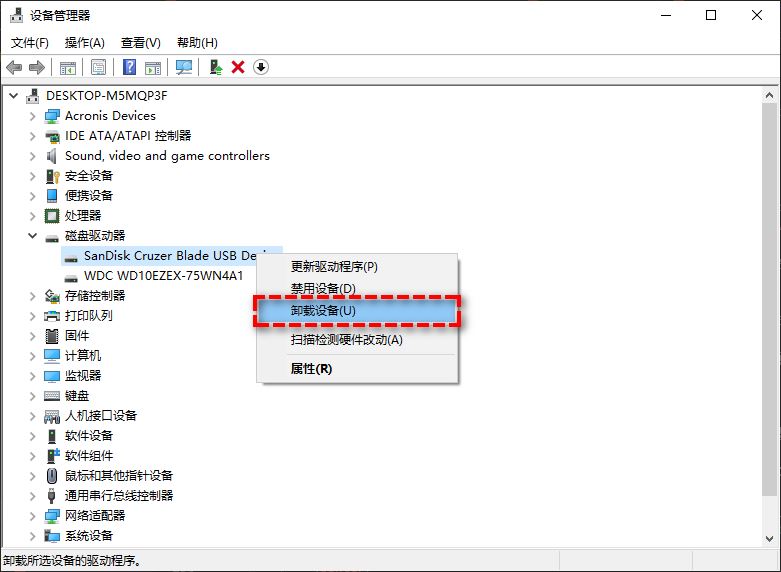
步骤4. 右键单击顶部计算机名称,然后在展开的菜单中选择“扫描检测硬件改动”以重新安装删除的驱动程序。退出安全模式,重新启动计算机并查看Kernel security check failure蓝屏问题是否已修复,如果没有,请转到下一个方法。
方法5:Windows内存诊断
当计算机的内存出现故障时,也会导致“内核安全检查失败”错误。因此,您需要通过Windows的内置内存诊断工具测试计算机的内存。
步骤1. 以同样的方式进入Windows安全模式,然后按Win+R输入mdsched.exe并按Enter键打开Windows内存诊断。
步骤2. 在Windows内存诊断窗口中选择“立即重新启动并检查问题”。
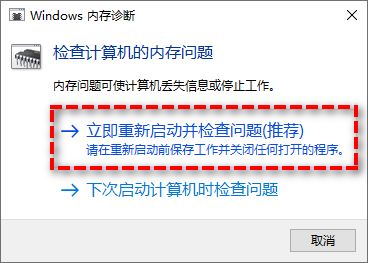
步骤3. 此工具将显示是否存在任何硬件问题。如果显示内存故障,请从主板上卸下内存并更换新内存,再次重新启动计算机以检查问题是否已被解决。
方法6:检修磁盘错误
当磁盘损坏时,很可能会导致蓝屏错误代码Kernel security check failure。因此,您需要检查并修复磁盘上存在的错误。
步骤1. 以同样的方式进入Windows恢复环境。
步骤2. 依次单击“疑难解答”>“高级选项”>“命令提示符”。
步骤3. 在命令提示符窗口中输入chkdsk H: /f并按Enter键执行(注意这里的H指的是您想要检测修复的磁盘盘符,您可以自行替换更改)。

方法7:SFC检修文件系统
Windows系统文件检查器(SFC)是一个实用程序,可以帮助您检查和修复损坏的系统文件。由于损坏的系统文件也是导致电脑蓝屏错误的重要原因之一,因此您可以使用SFC命令来修复此错误。
步骤1. 以同样的方式进入Windows安全模式,按Win+S打开搜索框,输入cmd并以管理员身份运行命令提示符。
步骤2. 在命令提示符中输入sfc /scannow并按Enter键,这将花费一些时间。

方法8:更新还原系统版本
过时或高级Windows版本可能存在兼容性问题,并导致Windows出现Kernel security check failure(内核安全检查失败)蓝屏错误。如果您近期更新了Windows,请将其还原到以前的版本。如果Windows已经很长时间没有更新了,请及时更新。
更新Windows版本
步骤1. 以同样的方式进入Windows安全模式,按Win+I打开Windows设置界面,点击“更新和安全”。
步骤2. 转到Windows更新选项卡,然后点击右侧面板中的“检查更新”选项。
步骤3. 如果有可用更新,系统将会自动下载。等待下载完成后,重启计算机并选择“更新并重新启动”选项以完成Windows更新。
回滚Windows版本
步骤1. 以同样的方式进入Windows安全模式,按Win+I打开Windows设置界面,点击“更新和安全”。
步骤2. 在左侧面板中选择恢复选项卡,然后在右侧面板中回滚上个Windows版本区域点击“开始”。
方法9:清除病毒和恶意软件
某些病毒或恶意软件也可能是导致电脑蓝屏错误的触发器。因此,您需要扫描并删除这些病毒和恶意软件。
步骤1. 以同样的方式进入Windows安全模式,按Win+S打开搜索框并输入“Windows 安全中心设置”并将其打开。
步骤2. 在Windows安全中心设置窗口中单击“病毒和威胁防护”。

步骤3. 在当前威胁部分,单击“扫描选项”,然后选择“完全扫描”并单击“立即扫描”按钮。
方法10:Windows疑难解答
Windows10具有内置的疑难解答程序,可以帮助您解决大多数问题,这也是一种值得尝试的方法。
步骤1. 以同样的方式进入Windows安全模式,按Win+I打开Windows设置界面,然后选择“更新和安全”。
步骤2. 在左侧面板中点击疑难解答选项卡,然后在右侧面板中点击“其他疑难解答”。
步骤3. 在下一个页面中找到蓝屏选项,点击它并选择“运行疑难解答”即可。
相关文章

win10系统安装失败提示错误代码0x80070002-0x20007怎么办?
win10系统安装失败提示错误代码0x80070002-0x20007怎么办?今天我们就来看看这个问题的多种解决办法2023-07-28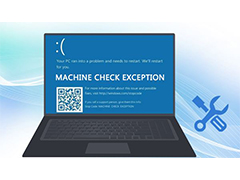
win10蓝屏代码MACHINE CHECK EXCEPTION怎么解决?
win10蓝屏代码MACHINE CHECK EXCEPTION怎么解决?MACHINE-CHECK-EXCEPTION 是指 CPU 或其他硬件发生了故障,导致计算机无法正常工作,这种故障通常是由于硬件问题,如过热2023-07-28
Win10网卡设备感叹号错误代码10怎么办? 网卡设备状态码10的处理方案
Win10网卡设备感叹号错误代码10怎么办?win'10系统网卡设备无法启动,提示错误代码10,该怎么办呢?下面我们就来看看网卡设备状态码10的处理方案2023-07-28
Win10常见蓝屏BSoD有哪些 windows10蓝屏代码大全及解决方案
Win10常见蓝屏BSoD有哪些?win10系统经常会蓝屏,有哪些常见蓝屏遇到后该怎么处理呢?下面我们就来看看windows10蓝屏代码大全及解决方案2023-07-25
win10无法安装打印机错误代码0x00000c1的解决办法
win10无法安装打印机错误代码0x00000c1是什么原因?可能是打印机未正确安装,可能是网络连接问题也可能是服务器配置问题和权限问题,下面我们就来看看详细的解决办法2023-07-21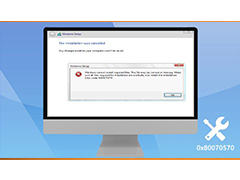 win10错误代码0×80070570怎么解决?最近有用户在win10系统中复制文件时,遇到系统提示:0x80070570文件或目录损坏且无法读取。遇到这个提示一般是需要移动的文件出现了问2023-07-04
win10错误代码0×80070570怎么解决?最近有用户在win10系统中复制文件时,遇到系统提示:0x80070570文件或目录损坏且无法读取。遇到这个提示一般是需要移动的文件出现了问2023-07-04
win10系统开机蓝屏花屏代码DRIVER OVERRAN STACK BUFFER怎么解决?
win10系统开机蓝屏花屏代码DRIVER OVERRAN STACK BUFFER怎么解决?它也被认为是一个0x000000F7错误,为了解决这个问题,仔细分析事件的情况是很重要的,详细请看下文介绍2023-07-04
Win10更新错误0x80240025怎么解决? 80240025错误代码处理技巧
Win10更新错误0x80240025怎么解决?win10更新遇到问题,提示错误代码0x80240025,该怎么解决呢?下面我们就来看看windows系统80240025错误代码处理技巧2023-07-04
win10中0xc000000e分区怎么修复引导? 错误代码0xc000000e解决方法
Win10错误代码0xc000000e怎么解决?出现这个问题很可能是因为我们电脑在安装系统的时候出现了一些设置上的问题,我们可以进行重新设置来修复系统,详细请看下文介绍2023-06-08
win101803更新1909错误代码0x80070643的解决方法
这篇文章主要介绍了win101803更新1909错误代码0x80070643的解决方法的相关资料,需要的朋友可以参考下本文详细内容介绍2022-12-29







最新评论